
El Chromecast es posiblemente El stick de transmisión de How-to Geek preferido . Literalmente permite que cualquier dispositivo con la aplicación Chromecast instalada sea un control remoto.
Probablemente ya sepa lo que puede hacer el Chromecast, que son algunas cosas realmente interesantes como reflejar la pantalla de tu teléfono o transmitir contenido desde cualquier pestaña de Chrome o incluso todo el escritorio. Esto significa que tiene muchas opciones con respecto a las cosas que puede mostrar en su gran HDTV hermoso (juegos, videos, presentaciones de diapositivas, presentaciones), todo en un dispositivo de $ 35 aproximadamente del tamaño de un Zippo .
Como mencionamos, cualquier dispositivo puede ser potencialmente un control remoto. Eso es genial por una variedad de razones. Por un lado, puede controlar su Chromecast en cualquier habitación. Además, siempre que todos sus dispositivos estén conectados al mismo punto de acceso, puede agregar dispositivos a la misma transmisión sin problemas, controlar una transmisión de un dispositivo a otro e incluso transmitir la misma transmisión a un Chromecast diferente, como uno conectado a otro televisor.
Hacer el dispositivo aleatorio
Es importante comprender cómo funciona la transmisión, al menos en la forma en que la usamos en este artículo. Siempre que emites una película en Netflix o una canción en Pandora, todo lo que tu dispositivo realmente hace es decirle al Chromecast dónde encontrar la transmisión para que pueda reproducirla, lo que hace independientemente de tu dispositivo.
En ese momento, puede controlar la transmisión desde su dispositivo, pero incluso si sale de la aplicación o incluso apaga su teléfono, la transmisión debería continuar reproduciéndose. Esto no funcionará si estás transmitiendo tu pantalla o una pestaña de Chrome, solo Aplicaciones compatibles con Google Cast . Cuando no esté transmitiendo, el ícono de transmisión estará vacío, como está aquí en nuestra aplicación de Netflix.
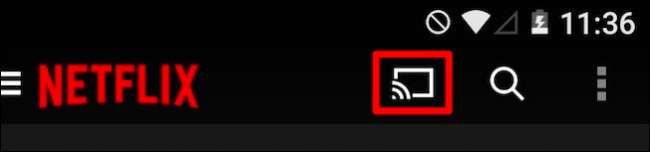
Si estás transmitiendo, el ícono se rellenará (aunque no necesariamente azul o de cualquier otro color).
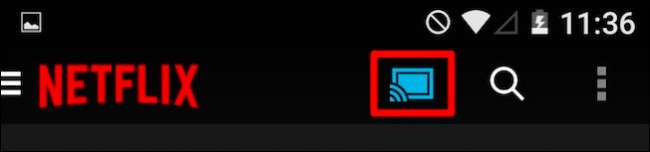
Eso es bastante fácil de entender. Si toma su teléfono y lo conecta a su Chromecast, puede reproducir lo que elija en él. Pero, ¿qué pasa si te llaman a la otra habitación y olvidas pausar tu película? ¿O qué pasa si te das cuenta de que quieres verlo en tu tableta en la cama y continuar exactamente donde lo dejaste?
Recuerde, la transmisión de Chromecast no depende de ningún dispositivo específico, por lo que puede pasar de cualquier dispositivo compatible con Chromecast a otro y adquirir su transmisión de video.
En la captura de pantalla anterior, estamos transmitiendo desde nuestro teléfono, pero tenemos algo de ropa que doblar, por lo que queremos ver nuestro programa en la lavandería en nuestra tableta. Si estuviéramos haciendo esto en Netflix (una opción obvia), abriríamos la aplicación en nuestra tableta y tocaríamos el ícono de Transmitir.
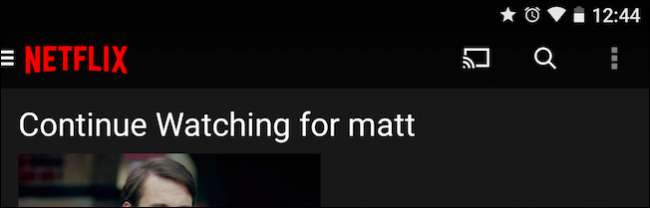
Aparecerá una lista de selección que muestra su (s) Chromecast (s). Obviamente, si tiene dos o más, todos aparecerán aquí, por lo que elegiría el que tenga la transmisión sobre la que desea asumir el control.

Una vez que te hayas conectado al Chromecast, deberías ver los controles aplicables a la aplicación en tu dispositivo, por lo que al menos deberías poder pausar o detener, cambiar la transmisión y subir / bajar el volumen. En el caso de Netflix, tienes bastantes opciones más.
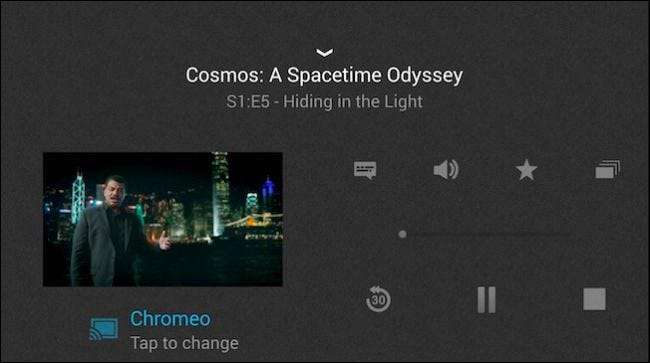
Frente a algo como la aplicación WatchESPN, que le brinda un control rudimentario (detener, desconectar, cambiar canales y volumen).
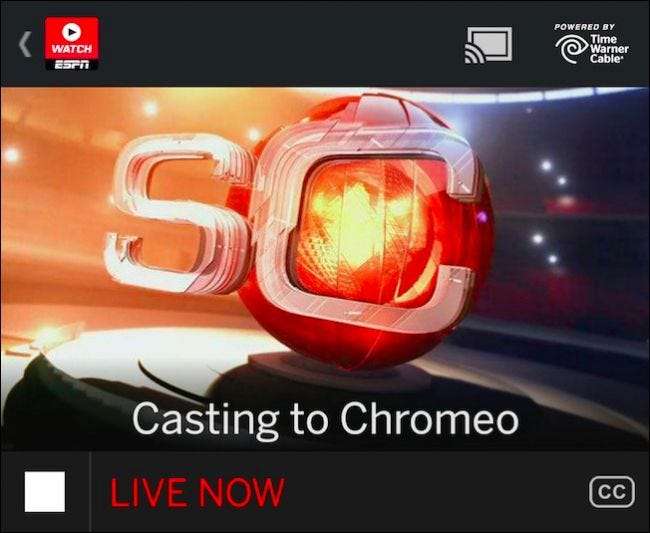
Independientemente de la aplicación que esté utilizando, una vez que haya asumido el control en otro dispositivo, es posible hacer muchas otras cosas. En el caso de nuestro escenario de tableta, podemos tocar el icono de transmisión ahora y seleccionar "este dispositivo" para mover la transmisión a él.
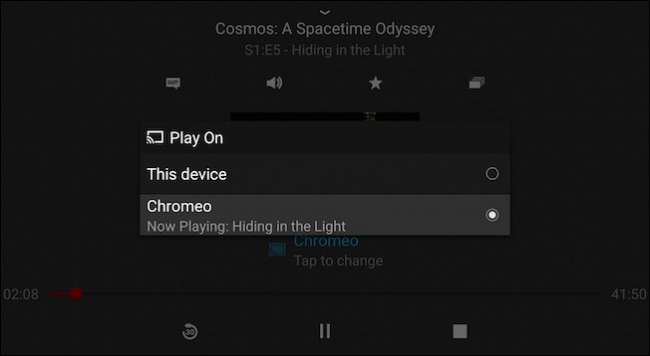
Ahora, estamos viendo nuestra transmisión de Netflix en nuestra tableta, que desconecta su otro dispositivo o dispositivos del Chromecast. Desde aquí, puede ver su transmisión hasta que finalice o se agote la batería. Alternativamente, ahora puede transmitir esta transmisión al mismo Chromecast o uno diferente conectado a otro televisor.
Por lo tanto, puede imaginar el tipo de flexibilidad cuando cada dispositivo es potencialmente un control remoto. Puede llevar su transmisión a donde quiera que vaya, en cualquier habitación en la que se encuentre, siempre que esté dentro del alcance de su señal WiFi.
Debemos señalar que esto parece funcionar solo con transmisiones de video, pero dicho esto, la mayoría de las aplicaciones compatibles con Google Cast parecen ser específicos de video, con las notables excepciones populares como Pandora y algunos otros. Este método obviamente funciona bien con las aplicaciones Netflix y WatchESPN, así como con YouTube, y podemos asumir otros.
No dudes en probar el tuyo y, si te apetece, cuéntanoslo en nuestro foro de discusión.







